Vi har alla stött på ett långsamt internetanslutningsproblem på vår Android-enhet, och det värsta scenariot är att du får ett fel ”Internet kanske inte är tillgängligt”. Det är ett av de vanligaste problemen som Android-användare stöter på på grund av ett fel med nätverkskonfigurationer. Enheten du använder för att ansluta ditt internet, men troligen tar den inte emot internet på grund av felaktig DNS-inställning.
Snabb felsökning.
- Kontrollera inställningarna för tid och datum
Konfigurerade inställningar för tid och datum kan också orsaka problem. Kontrollera att den är inställd på din nuvarande region och ställ in den. - Starta om din Android-enhet
En tid på grund av någon okänd anledning fungerar inte din enhet korrekt, så du kan omedelbart starta om din mobil eller starta om din Wi-Fi-router. - Växla mellan mobildata och Wi-Fi-nätverk
Svep nedåt för att öppna ”Meddelandepanelen” och slå PÅ mobildata, kontrollera hastigheten för att ta reda på skillnaderna och växla sedan tillbaka till Wi-Fi igen. - Glöm nätverket
Öppna ”Inställning” på din Android-enhet och klicka på ”Wi-Fi”. Där din Wi-Fi-anslutning visas öppnar du dess inställningar och glömmer eller kopplar bort Wi-Fi-anslutningen från en annan enhet eftersom det kan göra det möjligt att din router har en viss begränsning av antalet enheter den kan ansluta till den. - Återställ Wi-Fi-router.
Starta om ditt ”Wi-Fi-modem eller router” med hjälp av ”Återställ”-knappen. Vänta i ett par minuter och anslut sedan din enhet med en Wi-Fi-anslutning.
För att inte tala om, eftersom det inte finns någon specifik anledning till detta anslutningsproblem. Så vi kan dela med oss av några av de möjliga lösningarna i hopp om att åtgärda problemet.
Orsak till felet ”Internet kanske inte är tillgängligt” på Android.
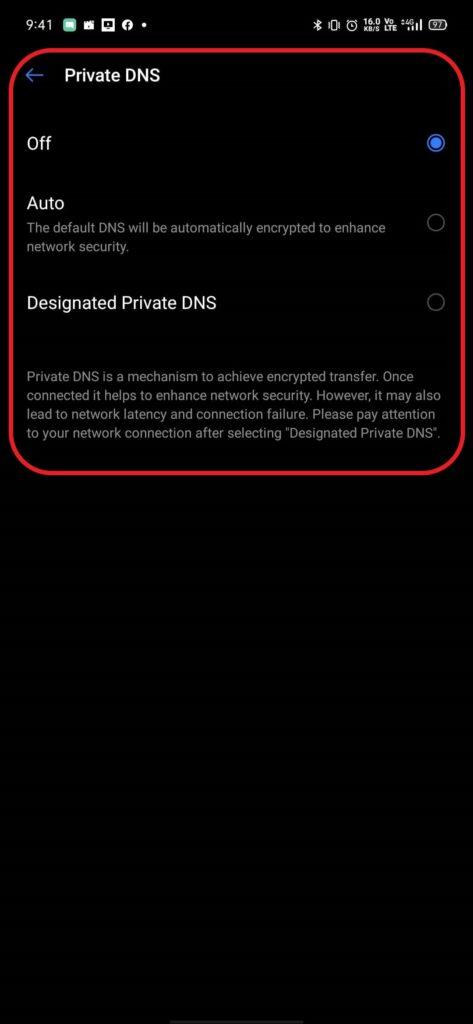
- DHCP-anslutning
Android-enheten ändras automatiskt för att upptäcka specifika inställningar och för att ansluta till internet. Det kan vara anledningen till att du får felet. - DNS-inställning
Det fanns olika DNS-servrar tillgängliga som du kan använda för att ansluta till vilken webbplats som helst. Dessutom, om webbplatsen blockerar några DNS-inställningar, frågar din enhet
Internet kanske inte är tillgängligt. - Android-uppdatering
Vissa gånger uppdaterar användare sin enhet till den senaste versionen och den måste installeras innan Wi-Fi-anslutningen upprättas igen. - Applikationsgränssnitt
Det är också möjligt att andra applikationer skapar konflikter med Wi-Fi-funktionaliteten, vilket orsakar detta fel. - Fel konfiguration
När du ansluter din enhet med en Wi-Fi-router, och den tilldelar dig en specifik IP-adress och exakt DNS-inställning. Medan den som standard konfigurationen för att köra Wi-Fi-anslutning i ”DHCP”-läge, vilket tyder på att IP-adressen. Det förblir inte detsamma. Istället fortsätter det att förändras. Där konfigurationen blir ogiltig om IP-adressen ändras senare eftersom routern inte låter dig ansluta din enhet till Wi-Fi.
Lösning 1: Ändra DHCP-läge
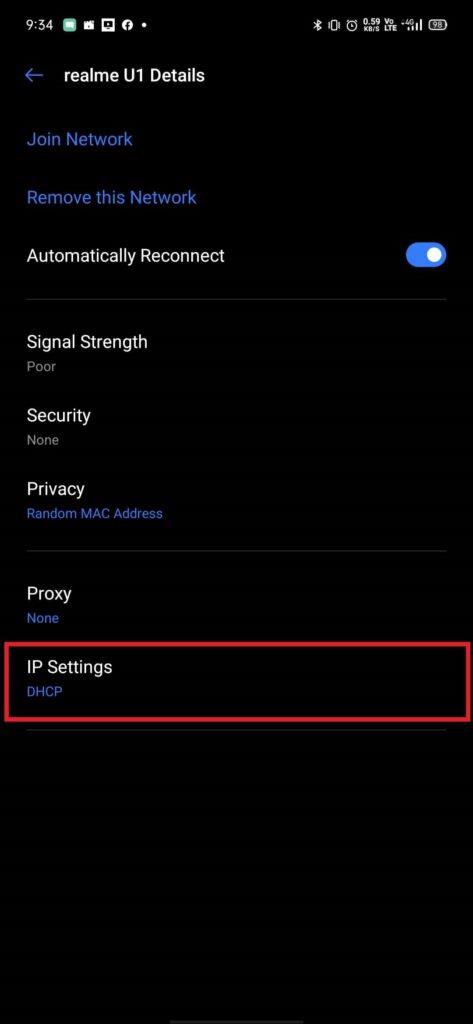
Vi måste ändra den felaktiga upptäckten av Wi-Fi-inställningen manuellt och sedan kontrollera om det löser problemet.
- Svep nedåt för att öppna ”Meddelandepanel” på din enhet och Öppna inställning.
(Eller så kan du öppna ”Miljö” app på din Android-enhet. - Välj ”Trådlöst och nätverk”, klicka sedan på ”Wi-Fi.”
- Tryck och håll in Wi-Fi-anslutningen.
(Välj den Wi-Fi-anslutning som du vill ansluta men som misslyckades.) - Tryck på ”Ändra nätverk” och välj knappen ”Visa avancerat alternativ”.
- Klicka på ”IP-inställningar”, välj sedan ”Statisk” alternativ.
- Scrolla ner för att hitta ”DNS 1″ alternativ.
- Redigera ”DNS 1″ adress och typ “8.8.8.8”, klicka sedan på ”DNS 2″ alternativ.
- Redigera ”DNS 2″ adress och typ ”8.8.4.4”, sedan Spara Wi-Fi-konfigurationen som du gör ändringar.
- Avsluta och försök igen att ansluta med Wi-Fi.
Lösning 2: Sök efter Android-uppdatering
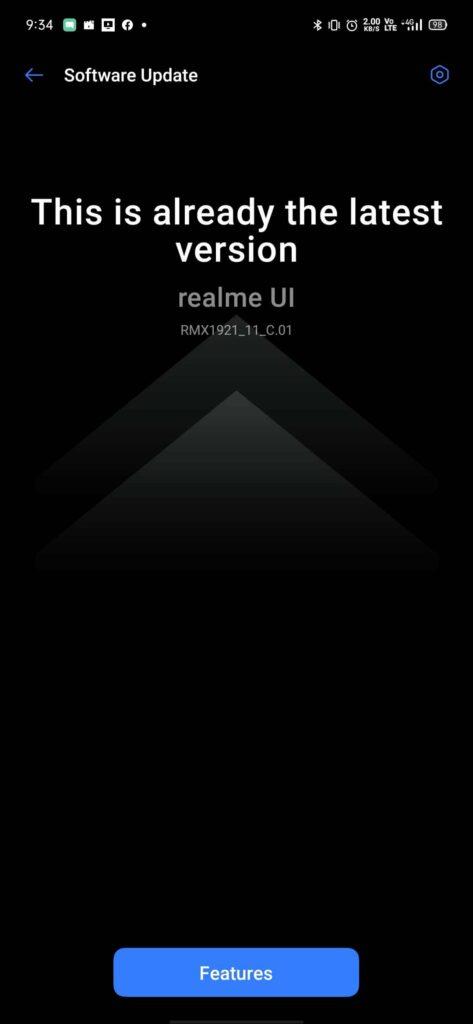
Annonser
Din Android-enhet kan få en Android-uppdatering, vilket kan fixa internetanslutningen.
- Svep nedåt för att öppna ”Meddelandepanel” och klicka på ”Miljö”.
(eller så kan du öppna appen ”Setting” på din enhet.) - Scrolla ner, klicka på ”Systemet” och välj knappen ”Programuppdatering”.
(Kontrollera att din enhet får en Android-uppdatering eller inte.) - Om din enhet tar emot en uppdatering, då ”Ladda ner och installera.”
- Vänta på nedladdningen och installeras på din enhet.
- Kontrollera sedan igen om ditt internet fungerar nu eller tillräckligt.
Lösning 3: Rensa cache
Din enhets lagringscache för den snabbare öppnande appen utan att ansluta dig till en server.
- Tryck och håll, ”Strömknappen” knappen och klicka på ”Stäng av” enheten.
- Tryck och håll, ”Kraft” knapp och ”Sänk volymen” knappen för att slå PÅ enheten.
(Det tar vanligtvis lite tid att slå på och vänta på att logotypen ska visas.) - Använd ”Volym” knappen för att navigera ner och välj alternativet ”Torka cachepartition”.
(Använd din ”Power”-knapp för att välja alternativet och vänta sedan på att cachen ska tas bort från din enhet.) - Välj nu ”Starta om” alternativet och vänta på att din enhet slutför ”Starta om.”
Notera: Du kommer inte att förlora någon data, eller det kommer inte att skada dina enhetsapplikationer.
Lösning 4: Säkert läge
Det kan vara möjligt att bakgrundsapplikationer eller tjänster hindrade din enhet från att komma åt internet.
Annonser
- Tryck och håll, ”Strömknappen” knappen och klicka på ”Stäng av” enheten.
- Tryck och håll, ”Kraft” knapp och ”Sänk volymen” knappen för att slå PÅ enheten.
(Det tar vanligtvis lite tid att slå på och vänta på att logotypen ska visas.) - Använd ”Volym”-knappen för att navigera ner och välj ”Säkert läge” alternativ.
(den startade enheten i säkert läge genom att starta om,) - Här kan du kontrollera Wi-Fi-anslutningen.
(Om Wi-Fi fungerar korrekt kan det finnas ett fel i någon applikation, där du måste kontrollera appar en efter en för att ta reda på felen.)
Lösning 5: Återställ nätverksinställningar
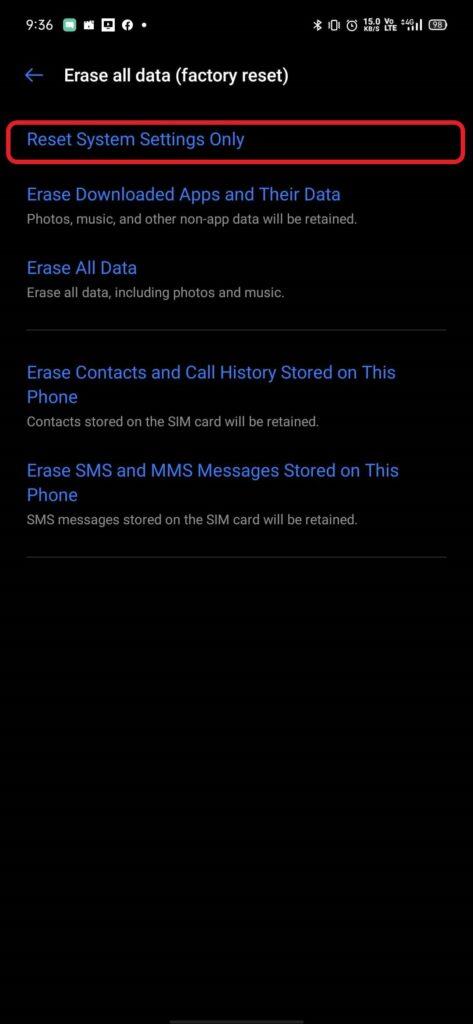
Du kan starta om dina nätverksinställningar för att använda dem som standardinställningar.
- Svep nedåt för att öppna ”Aviseringspanel” och klicka på ”Miljö”.
(eller så kan du öppna appen ”Setting” på din enhet.) - Scrolla ner och gå över till ”Allmän förvaltning” alternativ.
- Nu måste du klicka på ”Återställ inställningar.”
(Det återställer alla inställningar till sina standardinställningar.) - Skriv din enhet PIN-säkerhetsnummer.
(Det tar några minuter att agera.) - Efter att ha klickat på ”Återställ inställningar,” du får ett bekräftelsemeddelande som säger att processen är klar.
Vi rekommenderar att du uppdaterar dina appar från google play store och tar bort de appar som du inte laddade ner från google play store. Om din enhet har ett säkerhetsverktyg kan du också köra för att rensa skräpfiler som lämnats kvar.
Annonser
Förhoppningsvis antar vi att följande steg hjälper dig att åtgärda felet. Vi vill veta dina tankar och om några frågor låt oss veta i kommentarsfältet nedan.












